小米路由器4a怎么设置?设置指南是什么?
随着智能家居设备的普及,家用路由器成为了家庭网络环境中的核心设备。小米路由器4A作为小米科技旗下一款面向中端市场的路由器产品,受到了广大用户的好评。然而,对于一些初次接触网络设备的用户来说,路由器的初始设置可能会显得有些复杂。本文将为您提供一个详细的设置指南,无论是小米路由器4A新手用户,还是对网络设备设置抱有一定疑问的读者,都将能够轻松跟随操作,完成路由器的设置工作。
第一步:准备阶段
在开始设置小米路由器4A之前,您需要准备好以下物品:
1.小米路由器4A设备。
2.一根以太网网线。
3.连接有网络的电脑或者智能手机。
4.对应的电源适配器。
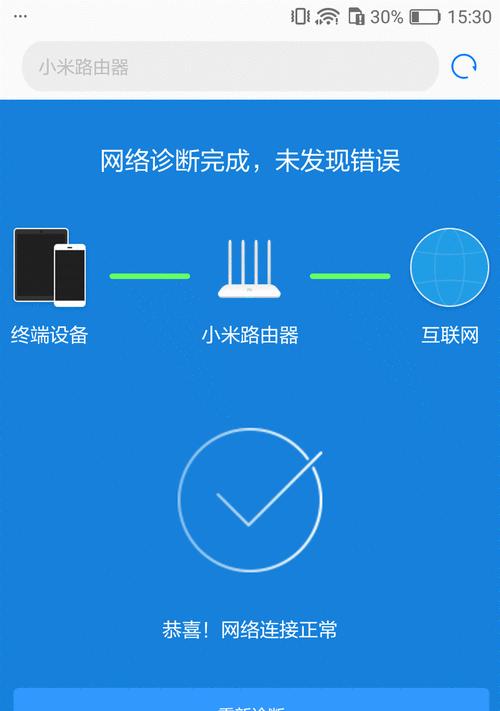
第二步:连接设备
1.连接电源:将电源适配器连接至路由器背部的电源接口,然后插上电源。
2.连接网线:使用以太网网线,一端连接至路由器背部的WAN(互联网)端口,另一端连接至光猫或外接的调制解调器。
3.开启设备:确保所有的连接都已正确接入后,接通电源,让小米路由器4A开始启动。

第三步:初次设置
1.访问路由器地址:在电脑或智能手机的网络浏览器中,输入小米路由器4A的默认地址(一般为192.168.31.1)并回车。
2.登录后台:在登录页面,一般首次设置无需输入用户名和密码,直接点击“设置向导”即可进入下一步。

第四步:进行网络设置
在设置向导中,您会遇到以下步骤:
1.选择上网方式:根据您的网络类型选择正确的上网方式,如PPPoE、动态IP或静态IP。PPPoE为多数家庭宽带上网方式。
2.输入宽带账号和密码:如果您选择了PPPoE上网方式,则需要输入您的宽带账号和密码,这些信息通常由您的网络服务提供商提供。
3.设置无线网络:选择并设置您想要的Wi-Fi名称(SSID)和密码。确保密码安全且易于记忆。
第五步:最终设定与测试
1.完成设置:一旦所有信息输入完成,按照屏幕提示进行设置,然后等待路由器重启。
2.测试网络连接:路由器重启之后,使用手机或电脑连接到刚才设置的Wi-Fi网络,并尝试打开网页,检查是否能够正常上网。
常见问题解答
1.无法访问路由器管理界面怎么办?
确保您的设备与路由器处于同一网络中,检查网络设置是否正确,重启路由器并重新尝试访问。
2.忘记Wi-Fi密码怎么办?
您可以通过浏览器再次登录到路由器管理界面,选择无线设置,在此处可以查看或修改密码。
3.路由器上网不稳定怎么办?
检查路由器与电脑或手机的距离是否过远或有太多干扰源。您也可以在路由器管理界面进行信道选择和功率调整优化网络。
小米路由器4A高级设置技巧
定时重启:为了保证路由器长期稳定运行,在设置向导中可以启用定时重启功能。
安全设置:定期检查安全设置,确保开启了防火墙功能,并关闭WPS等可能带来安全风险的功能。
无线扩展:如果您家面积较大,可以开启无线信号扩展以增强覆盖范围,确保网络信号无死角。
通过以上详细步骤和指导,相信即便是网络设备初学者也能够顺利完成小米路由器4A的设置工作。小米路由器4A以其强大的硬件性能和易用的软件界面,无论是初次设置,还是日常使用,都能带给您顺畅和愉悦的网络体验。如果您在设置过程中遇到任何问题,欢迎留言分享,我们将尽快为您解答。
综合以上,随着智能家居设备的不断涌现,路由器成为家庭网络的心脏,而小米路由器4A无疑是那颗强劲跳动的脉搏。希望本文能够帮助您顺利设置和优化您的小米路由器4A,享受无忧的网络生活。
版权声明:本文内容由互联网用户自发贡献,该文观点仅代表作者本人。本站仅提供信息存储空间服务,不拥有所有权,不承担相关法律责任。如发现本站有涉嫌抄袭侵权/违法违规的内容, 请发送邮件至 3561739510@qq.com 举报,一经查实,本站将立刻删除。
- 上一篇: 抖音业务下单真的有24小时最低价吗?如何辨别真假?
- 下一篇: 如何有效解除防沉迷系统?
相关文章
- 站长推荐
- 热门tag
- 标签列表
- 友情链接






























